Você deve ter notado um processo chamado RtkAudUService64.exe Gerenciador de Tarefas Windows que está consumindo alguns recursos do sistema. Você se pergunta o que é, para que serve e se é necessário mantê-lo ou excluí-lo. Neste artigo, contaremos tudo o que você precisa saber sobre RtkAudUService64.exe , sua origem, sua função e os prós e contras de desativá-lo ou desinstalá-lo.
O que é RtkAudUService64.exe?
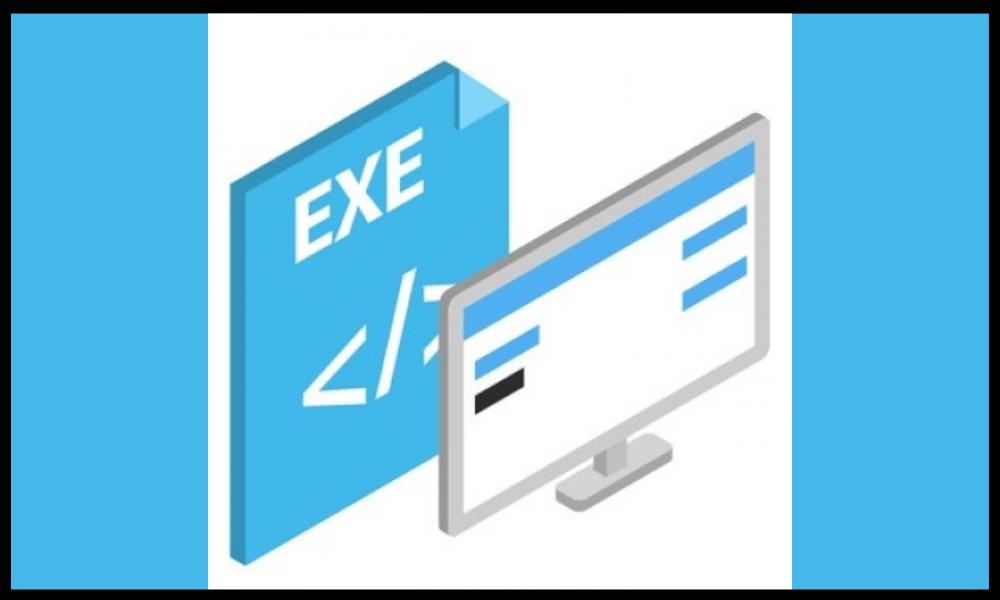
RtkAudUService64.exe é um arquivo executável associado ao driver de áudio de alta definição Realtek sistemas operacionais Windows . A Realtek é um fabricante renomado de soluções de hardware e software de áudio, e seus drivers de áudio são amplamente utilizados por muitos fabricantes de computadores. Outro arquivo executável que pode estar relacionado ao áudio no Windows é o javaw.exe , que faz parte do Java Runtime Environment (JRE). Este arquivo permite iniciar programas Java, incluindo arquivos JAR, sem abrir uma janela do console.
O processo RtkAudUService64.exe é responsável por gerenciar serviços e processos relacionados ao áudio em seu computador. Ele garante que seus dispositivos de áudio funcionem corretamente e fornece recursos essenciais, como aprimoramentos de áudio, equalizadores e efeitos de áudio.
Quando você instala o de áudio de alta definição Realtek , RtkAudUService64.exe é adicionado automaticamente à inicialização do sistema para garantir que os serviços de áudio estejam sempre disponíveis. Ele está localizado no diretório “ C:Program FilesRealtekAudioHDA ” por padrão.
Devo manter ou excluir RtkAudUService64.exe?

Agora que sabemos o que é RtkAudUService64.exe, vamos abordar a questão de saber se você deve mantê-lo ou removê-lo do seu computador. A resposta depende de suas necessidades e circunstâncias específicas.
Razões para manter RtkAudUService64.exe:
- Funcionalidade de áudio : se você usa seu computador para atividades multimídia, como assistir filmes, ouvir música ou jogar, a remoção de RtkAudUService64.exe pode resultar na perda da funcionalidade de áudio . O processo é essencial para o bom funcionamento de seus dispositivos de áudio e traz recursos e melhorias importantes.
- Compatibilidade : Muitos aplicativos e jogos contam com drivers de áudio Realtek para fornecer som de qualidade. A exclusão de RtkAudUService64.exe pode causar problemas de compatibilidade com esses aplicativos, levando a problemas relacionados ao áudio.
- Estabilidade do sistema : O driver de áudio Realtek e seus processos associados são geralmente estáveis e bem conservados. A exclusão de RtkAudUService64.exe pode atrapalhar a estabilidade do sistema e levar a erros ou travamentos relacionados ao áudio.
Razões para remover RtkAudUService64.exe:

- Otimização de desempenho : se você tiver um computador antigo ou de baixo desempenho com recursos de sistema limitados, desabilitar processos desnecessários como RtkAudUService64.exe pode ajudar a melhorar o desempenho geral do sistema. No entanto, tenha em mente que o impacto no desempenho pode ser mínimo e outras técnicas de otimização são recomendadas.
- Soluções alternativas de áudio : Se você usa dispositivos de áudio externos ou possui uma placa de som dedicada que não depende de drivers Realtek, considere remover RtkAudUService64.exe . Nesse caso, certifique-se de ter uma solução substituta de gerenciamento de áudio e reinstale o driver Realtek, se necessário.
Como desativar ou desinstalar RtkAudUService64.exe?
Se você decidir desabilitar ou desinstalar RtkAudUService64.exe, aqui estão as etapas a seguir:
- Desabilitar RtkAudUService64.exe Gerenciador de Tarefas Windows . Para fazer isso, clique com o botão direito na barra de tarefas e selecione “ Gerenciador de Tarefas ”. guia Processos , encontre “ RtkAudUService64.exe ” e clique com o botão direito nele. Escolha “ Finalizar tarefa ” para interromper o processo. Você também pode desabilitar o início automático do processo acessando a aba “ Inicialização ” e clicando com o botão direito em “ RtkAudUService64” . ex ”. Escolha “ Desativar ” para evitar que o processo seja iniciado na inicialização do sistema.
- Desinstalar RtkAudUService64.exe : Para desinstalar completamente o processo RtkAudUService64.exe, você precisa desinstalar o driver de áudio Realtek. painel de controle Windows e selecione “ Programas e Recursos ”. Procure por “ Driver de áudio de alta definição Realtek ” e clique com o botão direito nele. Escolha “ Desinstalar ” para remover o driver de áudio Realtek do seu computador. Pode ser necessário reiniciar o computador para que as alterações tenham efeito.
Perguntas frequentes
Aqui estão algumas perguntas frequentes sobre RtkAudUService64.exe:
O RtkAudUService64.exe é um vírus?

Não, RtkAudUService64.exe não é um vírus , mas um arquivo legítimo associado ao driver de áudio Realtek . No entanto, é possível que o malware use o mesmo nome para se camuflar. Para verificar se você está lidando com o arquivo real, verifique sua localização e assinatura digital e execute verificações regulares com um antivírus confiável .
O RtkAudUService64.exe está consumindo muitos recursos?
O processo RtkAudUService64.exe geralmente consome poucos recursos do sistema, mas às vezes pode aumentar o uso da CPU ou da memória dependendo da atividade de áudio . Se você notar um consumo excessivo ou anormal do processo, pode ser um bug ou conflito com outro software. Você pode tentar atualizar o driver de áudio Realtek ou reinstalar o software para corrigir o problema .
Como atualizar RtkAudUService64.exe?

Para atualizar RtkAudUService64.exe , você precisa atualizar o driver de áudio Realtek. Você pode fazer isso manualmente baixando a versão mais recente do driver do site oficial da Realtek ou automaticamente usando uma ferramenta como o Driver Easy que detecta e instala drivers compatíveis com o seu sistema.
Como corrigir RtkAudUService64.exe se não estiver funcionando corretamente?
Se você encontrar algum problema com RtkAudUService64.exe , como erros, travamentos ou problemas de áudio, você pode tentar as seguintes soluções:
- Reinicie o seu computador e verifique se o problema persiste.
- Execute uma verificação antivírus para detectar e remover possíveis malwares que possam afetar o processo
- Reinstale o driver de áudio Realtek desinstalando-o e baixando-o novamente do site oficial da Realtek ou usando uma ferramenta como Driver Easy.
- Verifique as configurações de áudio do seu computador e certifique-se de que estão corretas. Por exemplo, verifique se o volume não está silenciado ou se o dispositivo de áudio padrão é aquele que você está usando.
- o suporte técnico fabricante do computador se o problema persistir ou se precisar de mais assistência.
Como posso saber se RtkAudUService64.exe é genuíno?
Para verificar a autenticidade do arquivo RtkAudUService64.exe , você pode clicar com o botão direito sobre ele e escolher “ Propriedades ”. Em seguida, vá até a aba “ Detalhes ” e verifique se o nome do produto é “ Realtek Audio Universal Service ”, o fabricante é “ Realtek Semiconductor ” e a assinatura digital é válida. Você também pode comparar o tamanho e a data do arquivo com os listados no site oficial da Realtek .
Como reparar RtkAudUService64.exe se estiver danificado ou corrompido?
Se o arquivo RtkAudUService64.exe estiver danificado ou corrompido , isso pode causar erros ou mau funcionamento de áudio. Para consertar, você pode tentar os seguintes métodos:
- Solucionador de problemas de áudio Windows clicando com o botão direito no ícone do alto-falante na barra de tarefas e escolhendo “ Corrigir problemas de som ”.
- Execute o utilitário SFC (System File Checker) para verificar e reparar arquivos de sistema danificados. Para fazer isso, abra um prompt de comando como administrador e digite o comando “ sfc /scannow ”.

- Execute o utilitário Deployment Image Servicing and Management (DISM) imagem do sistema Windows . Para fazer isso, abra um prompt de comando como administrador e digite o comando “ DISM /Online /Cleanup-Image /RestoreHealth ”.
Como faço para impedir que RtkAudUService64.exe seja iniciado na inicialização?
Se quiser evitar que RtkAudUService64.exe e outros programas sejam iniciados automaticamente na inicialização do sistema Gerenciador de Tarefas Windows . Para fazer isso, clique com o botão direito na barra de tarefas e selecione “ Gerenciador de Tarefas ”. guia Inicialização , encontre “ RtkAudUService64.exe ” e clique com o botão direito nele. Escolha “ Desativar ” para evitar que o processo seja iniciado na inicialização do sistema.
Como remover permanentemente RtkAudUService64.exe?
Se você deseja remover RtkAudUService64.exe permanentemente , você precisa remover o driver de áudio Realtek. painel de controle Windows e selecione “ Programas e Recursos ”. Procure por “ Driver de áudio de alta definição Realtek ” e clique com o botão direito nele. Escolha “ Desinstalar ” para remover o driver de áudio Realtek do seu computador. Pode ser necessário reiniciar o computador para que as alterações tenham efeito.
Conclusão
RtkAudUService64.exe é um arquivo executável que faz parte do Realtek Audio Driver , um software que permite a reprodução de áudio de alta qualidade em Windows . serviços e processos relacionados ao áudio e fornece funcionalidades essenciais. Não é recomendado removê-lo ou desativá-lo, a menos que você tenha um motivo específico ou tenha uma solução de áudio alternativa. Nesse caso, você pode usar o Gerenciador de Tarefas ou o Painel de Controle para interromper ou excluir o processo RtkAudUService64.exe .




